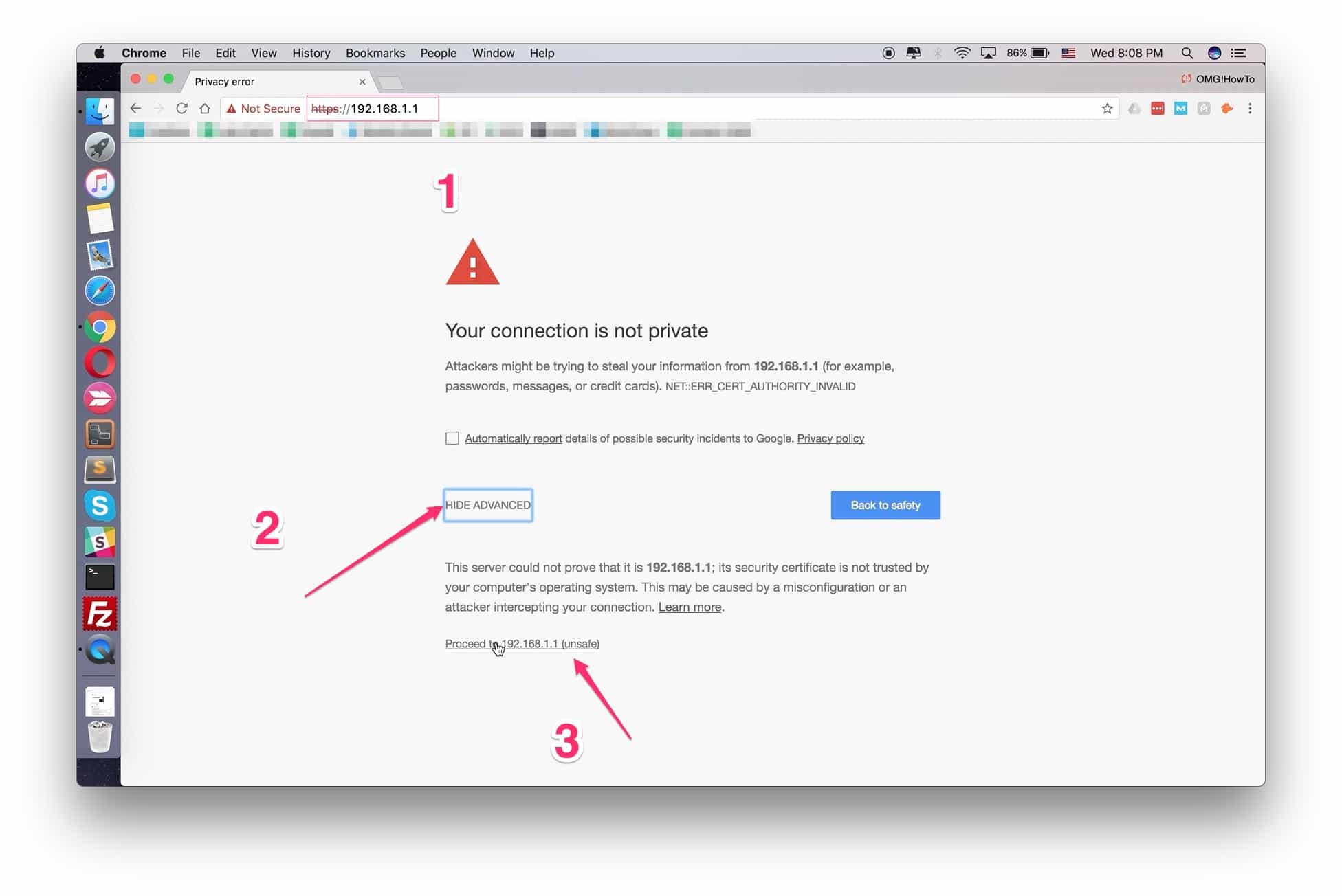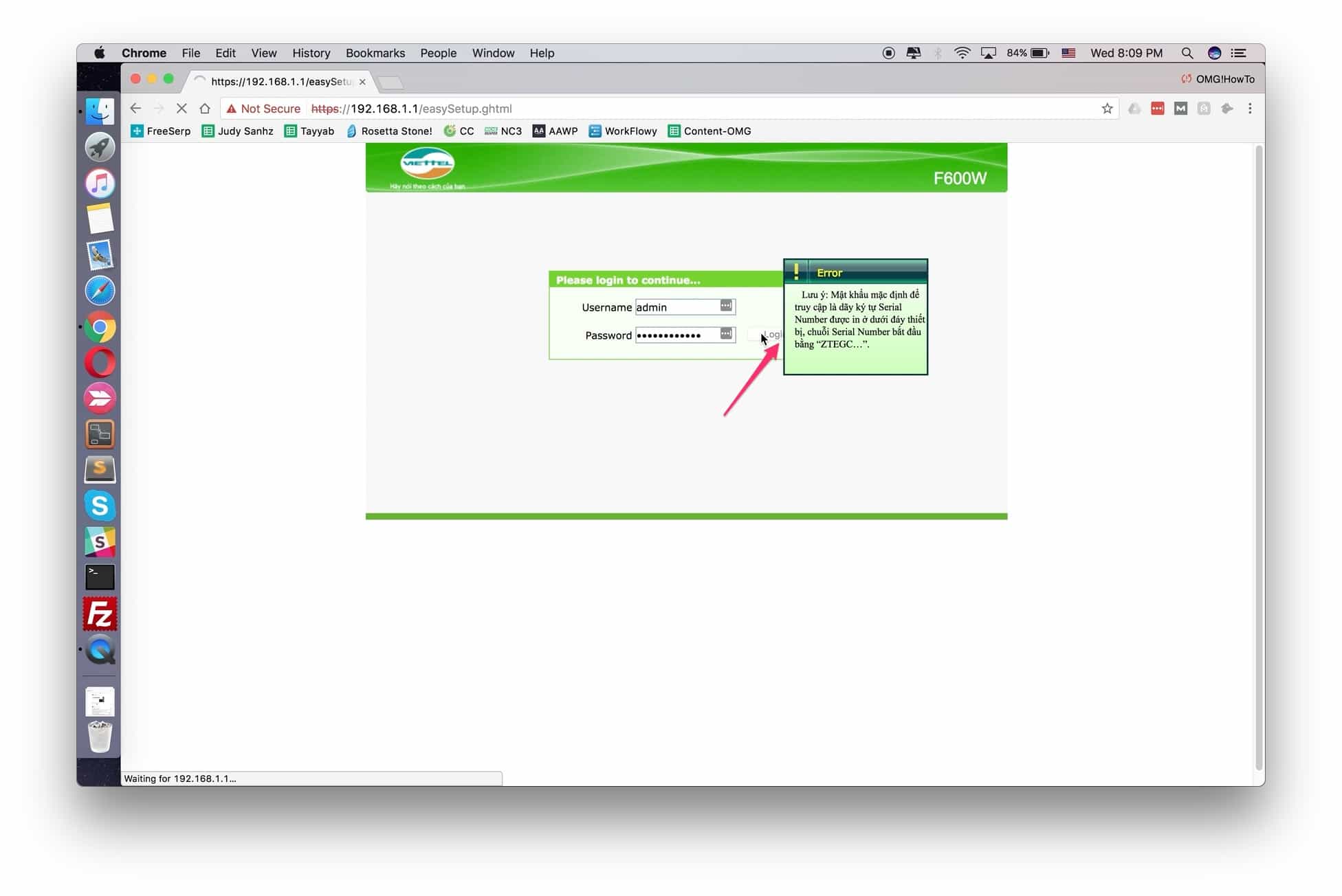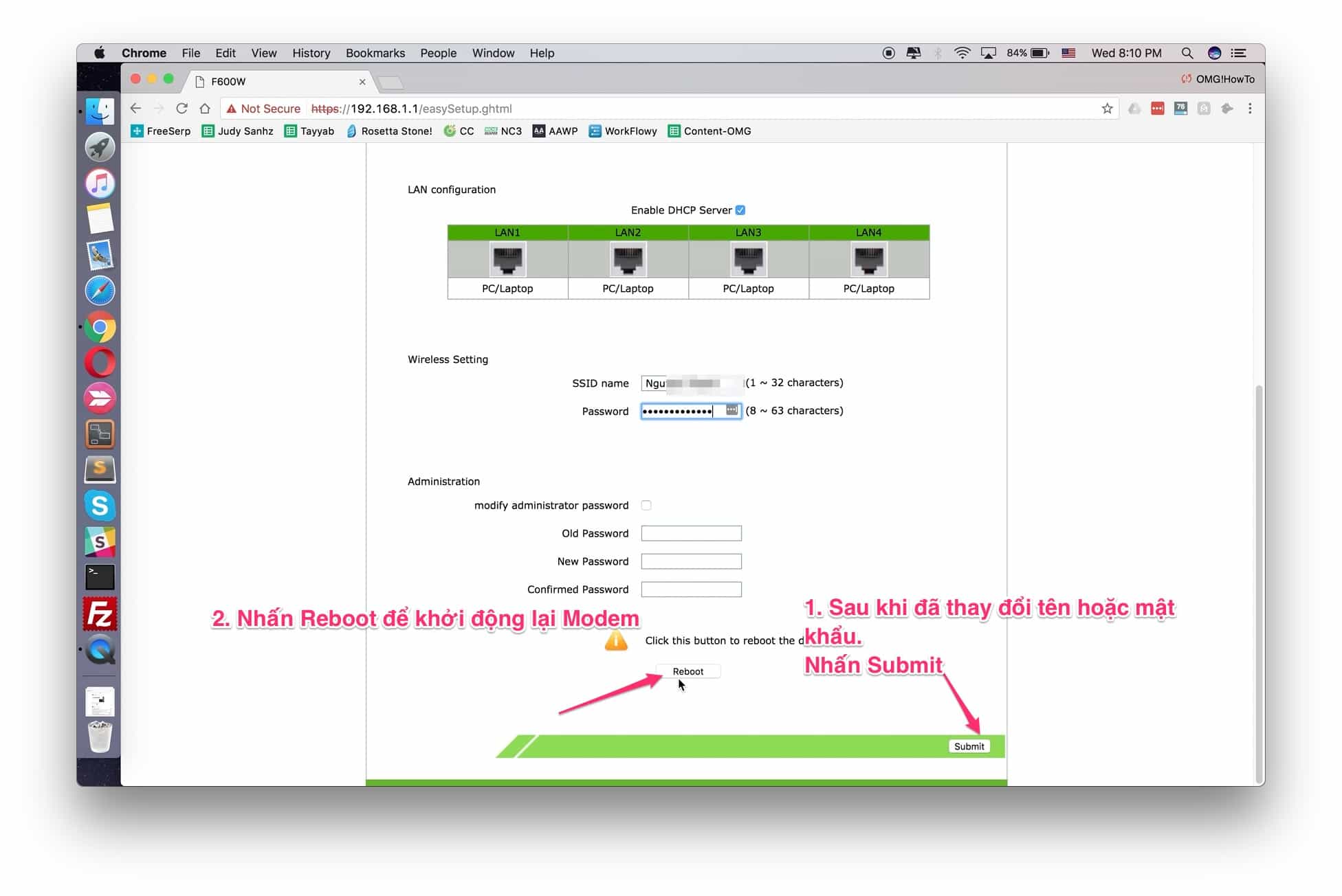Warning: Undefined array key 1 in /www/wwwroot/tienichit.com/wp-content/themes/jnews/class/ContentTag.php on line 86
Warning: Undefined array key 1 in /www/wwwroot/tienichit.com/wp-content/themes/jnews/class/ContentTag.php on line 86
Warning: Undefined array key 1 in /www/wwwroot/tienichit.com/wp-content/themes/jnews/class/ContentTag.php on line 86
Warning: Undefined array key 1 in /www/wwwroot/tienichit.com/wp-content/themes/jnews/class/ContentTag.php on line 86
Warning: Undefined array key 1 in /www/wwwroot/tienichit.com/wp-content/themes/jnews/class/ContentTag.php on line 86
Warning: Undefined array key 1 in /www/wwwroot/tienichit.com/wp-content/themes/jnews/class/ContentTag.php on line 86
Warning: Undefined array key 1 in /www/wwwroot/tienichit.com/wp-content/themes/jnews/class/ContentTag.php on line 86
Warning: Undefined array key 1 in /www/wwwroot/tienichit.com/wp-content/themes/jnews/class/ContentTag.php on line 86
Hãy cùng tienichit.com tìm hiểu về Cách đổi tên Wifi và mật khẩu Wifi Viettel trong 2 Phút.

Viettel là một trong những nhà mạng lớn tại Việt Nam. Hiện tại, mình cũng đang sử dụng dịch vụ mạng Internet do Viettel cung cấp và nhìn chung là khá hài lòng với tốc độ cũng như sự ổn định của mạng Internet trong suốt gần 2 năm qua. Nếu như bạn đang sử dụng và muốn thực hiện đổi tên hoặc mật khẩu Wifi Viettel tại gia đình mình thì bài viết dưới đây sẽ hữu ích với bạn. Việc đổi mật khẩu Wifi khá đơn giản với vài bước dưới đây.
Các bước thực hiện đổi mật khẩu Wifi Viettel
Bài viết này dựa trên bộ phát Wifi do chính Viettel cung cấp, tuy nhiên nếu bạn sử dụng các bộ phát khác thì có thể áp dụng tượng tự những bước dưới đây để thực hiện thay đổi mật khẩu của Viettel cũng như Tên Wifi mà bạn muốn.
Bước 1: Trước tiên, bạn cần truy cập vào trang quản lý Wifi bằng cách nhập địa chỉ:
192.168.1.1
Mẹo thêm: Nếu như bạn gặp vấn đề trong khi truy cập vào trang quản lý của Modem Wifi thì bạn có thể xem lại bài viết hướng dẫn khá chi tiết về cách tìm lại địa chỉ IP Router trên máy tính trong bài viết này.
Sau khi Enter, nếu như bạn nhận được thông báo Privacy Error thì chỉ cần click vào nút Advanced ở phía dưới bên trái trình duyệt >> Click vào Process to 192.168.1.1 (Unsafe).
Bước 2: Tiến hành lật ngửa modem lên để tìm thông tin đăng nhập vào trang quản lý.
Thông thường, tài khoản và mật khẩu đăng nhập có dạng như sau:
- User: admin
- Password: ZTE…..
Bước 3: Sau khi đã đăng nhập thành công, bạn hãy kéo xuống và tìm phần Wireless Settings. Tại đây, bạn có thể nhập tên Wifi mới hoặc cũng có thể thay đổi mật khẩu Wifi cũ đang dùng.
Bước 4: Sau khi đã nhập đầy đủ các thông tin, hãy nhấn nút Submit ở phía dưới và sau đó nhận nút Reboot để khởi động lại Modem.
Bây giờ, bạn đã có thể sử dụng mật khẩu Wifi mới cho Modem Viettel rồi đấy. Thật đơn giản đúng không nào! Nếu có vấn đề nào trong khi thực hiện hướng dẫn trên, hãy chia sẻ với chúng tôi trong phần bình luận dưới nhé! Ngoài ra, bạn cũng đừng quên xem bài viết về cách đặt bộ phát Wifi ở đâu cho sóng khỏe và mạnh nhất trong gia đình, cơ quan mà mình đã chia sẻ trong thời gian gần đây.
Nếu như mạng Wifi cần được mở rộng ở phạm vi xa hơn, có thể là trên lầu hoặc ở không gian ngoài sân vườn,… khi đó mình cũng muốn giới thiệu đến bạn một giải pháp rất tiện lợi mà không cần phải câu dây mạng “khá rối ren”, đó là sử dụng bộ kích sóng Wifi.
Ở bài viết gần đây, mình cũng đã chia sẻ rất chi tiết về cách chọn mua các sản phẩm nào tốt hiện này mà bạn có thể tham khảo lại.
Chúc bạn thành công!
Từ khóa: Cách đổi tên Wifi và mật khẩu Wifi Viettel trong 2 Phút ; Cách đổi tên Wifi và mật khẩu Wifi Viettel trong 2 Phút ; Cách đổi tên Wifi và mật khẩu Wifi Viettel trong 2 Phút